* 主体类型
* 企业名称
* 信用代码
* 所在行业
* 企业规模
* 所在职位
* 姓名
* 所在行业
* 学历
* 工作性质
请先选择行业
您还可以选择以下福利:
行业福利,领完即止!

下载app免费领取会员


在Revit中,有时需要绘制带有颜色间隔的图案,那么在Revit中如何创建呢?下面以Revit2016进行实际操作。
方法一:利用拆分命令绘制颜色间隔
1、绘制一个任意图元,选中,点击“拆分面”命令,将图元表面拆分成条形(注意边缘不能画线),如图所示。

2、使用“填色”命令为表面添加条纹颜色,如图所示。

方法二:利用材质外观渐变色绘制
1、绘制一个常规模型,选中,添加材质。

2、选择材质“外观”下“常规”选项,将图像改为“渐变”,在纹理编辑器中改变节点颜色。
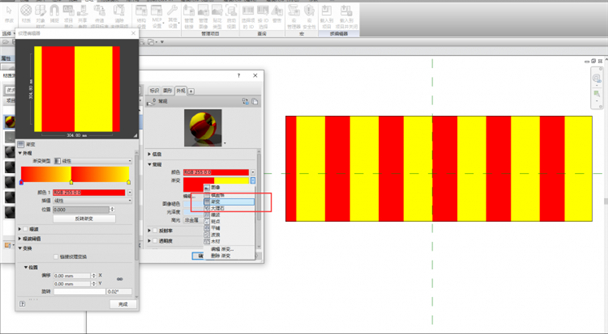
方法三:利用线样式创建颜色间隔条纹
1、点击“管理”选项卡下“其他设置”菜单,选择“线型图案”命令,分别新建一个间隔线型和实线型。

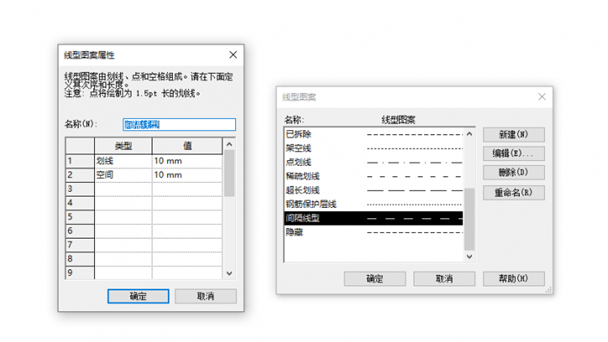
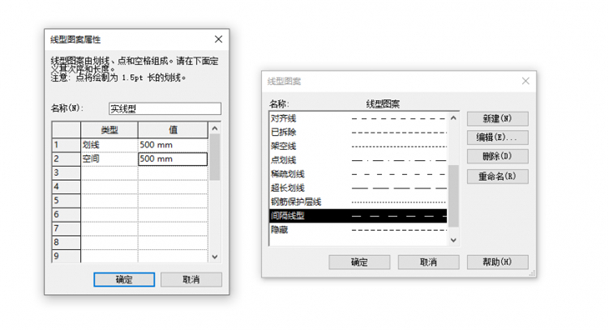
2、在“其他设置”中调整线宽,完成后选择“线样式”,修改子类别下新建“实线”和“间隔线”,修改线宽和线型图案,分别设置颜色。

3、有颜色的条纹绘制完成。

意义:现实生活中有很多的带有间隔条纹图案的物品,比如斑马线、脚手架等等,掌握这类条纹的设置方法,对建模大有益处。
【来源:EABIM】
本文版权归腿腿教学网及原创作者所有,未经授权,谢绝转载。

上一篇:Revit技巧 | BIM软件技巧:如何使用AU软件为视频降噪
- Revit技巧 | revit如何创建组?Revit中关于“创建组”命令的相关解析
- Revit技巧 | Revit 2016建模技术
- Revit技巧 | Revit快捷键怎么设置?Revit如何添加快捷键
- Revit技巧 | Revit软件为何会导致用户迅速退出
- Revit技巧 | Revit官方教程丨Revit中如何添加幕墙网格
- Revit技巧 | Revit怎么给墙开洞?Revit如何在曲面墙上开异形洞?
- Revit技巧 | Revit如何二次开发?Revit二次开发基础
- Revit技巧 | BIM游泳池的画法教程:Revit如何创建泳池
- Revit技巧 | revit怎么制作工序动画?三分钟学会用Revit模型制作动画!
- Revit技巧 | Revit2019中文版怎么调出项目浏览器?需要哪些步骤?
相关下载
















































